
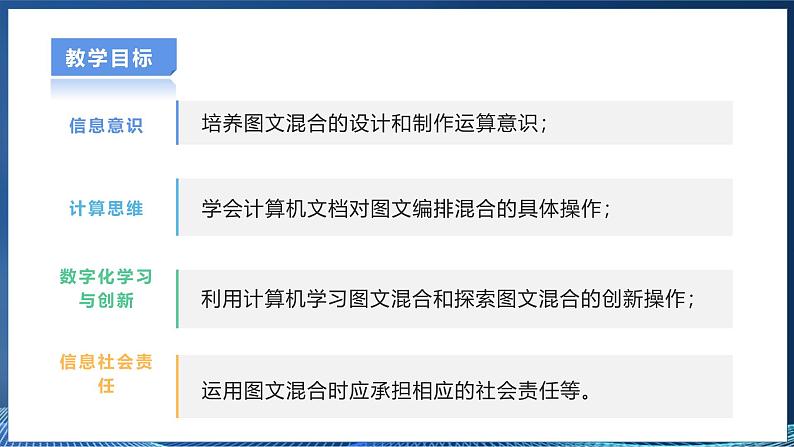
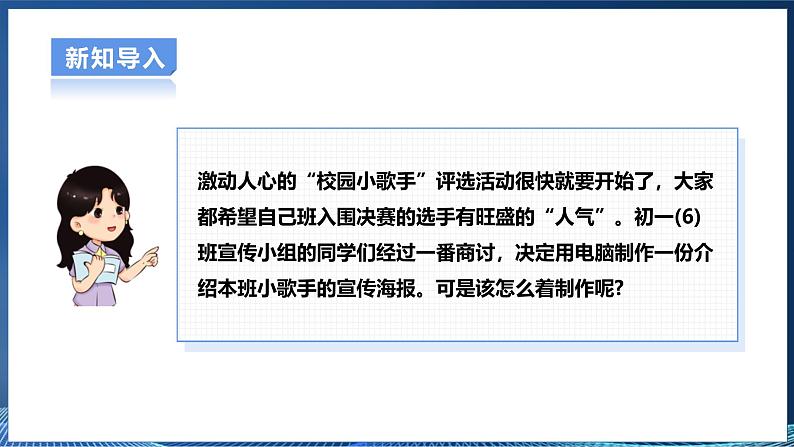
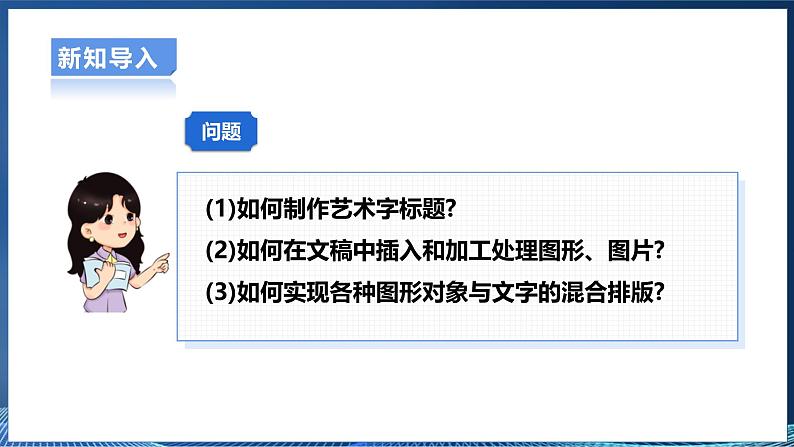
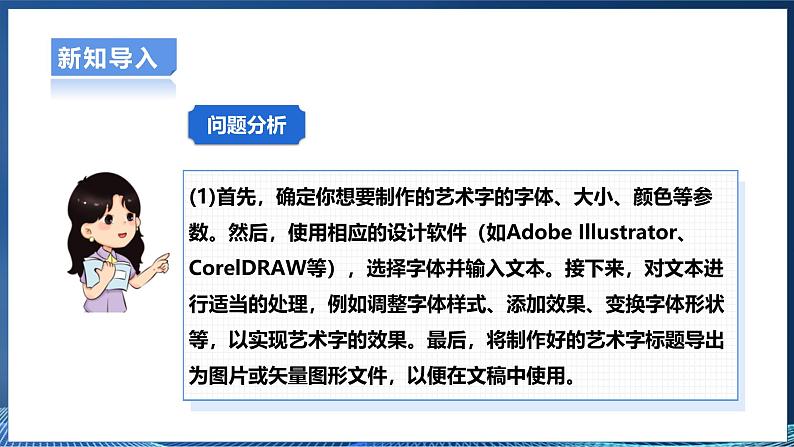
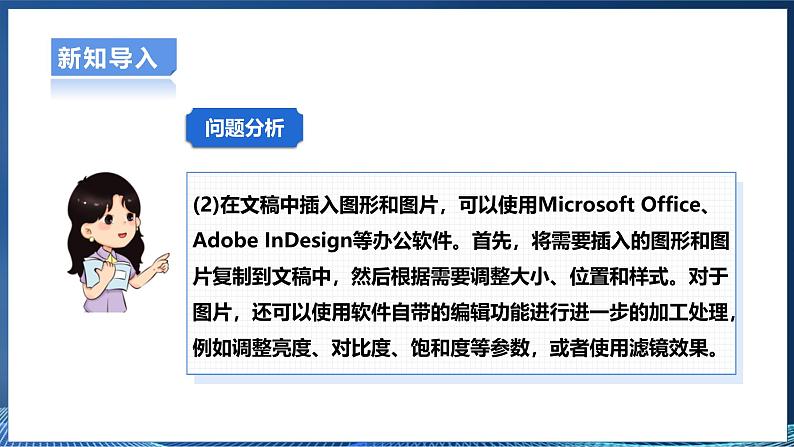
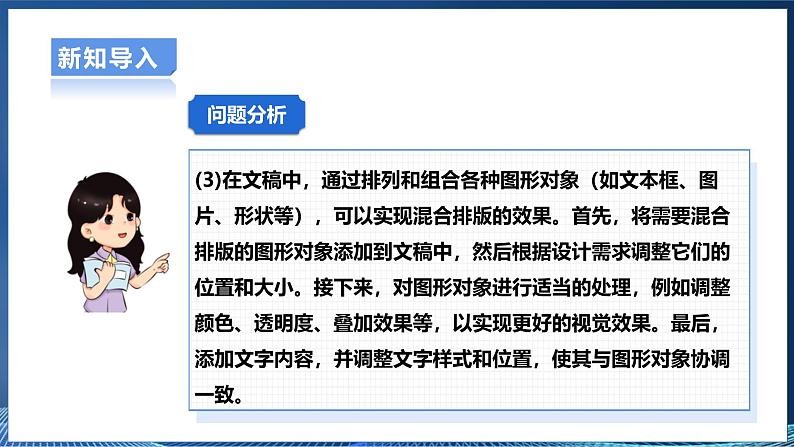
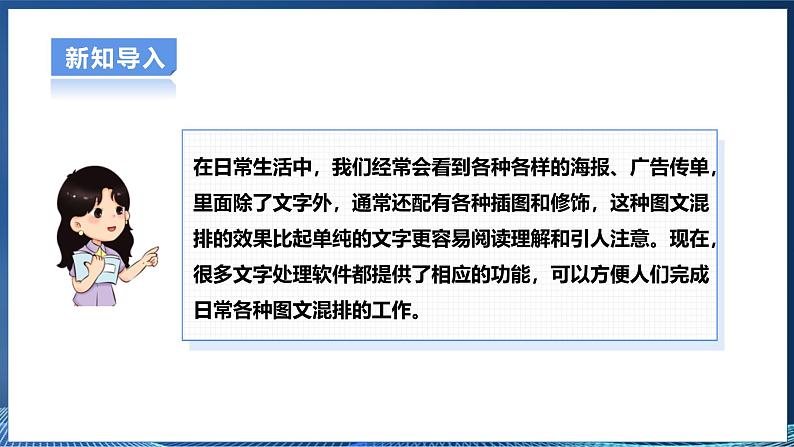
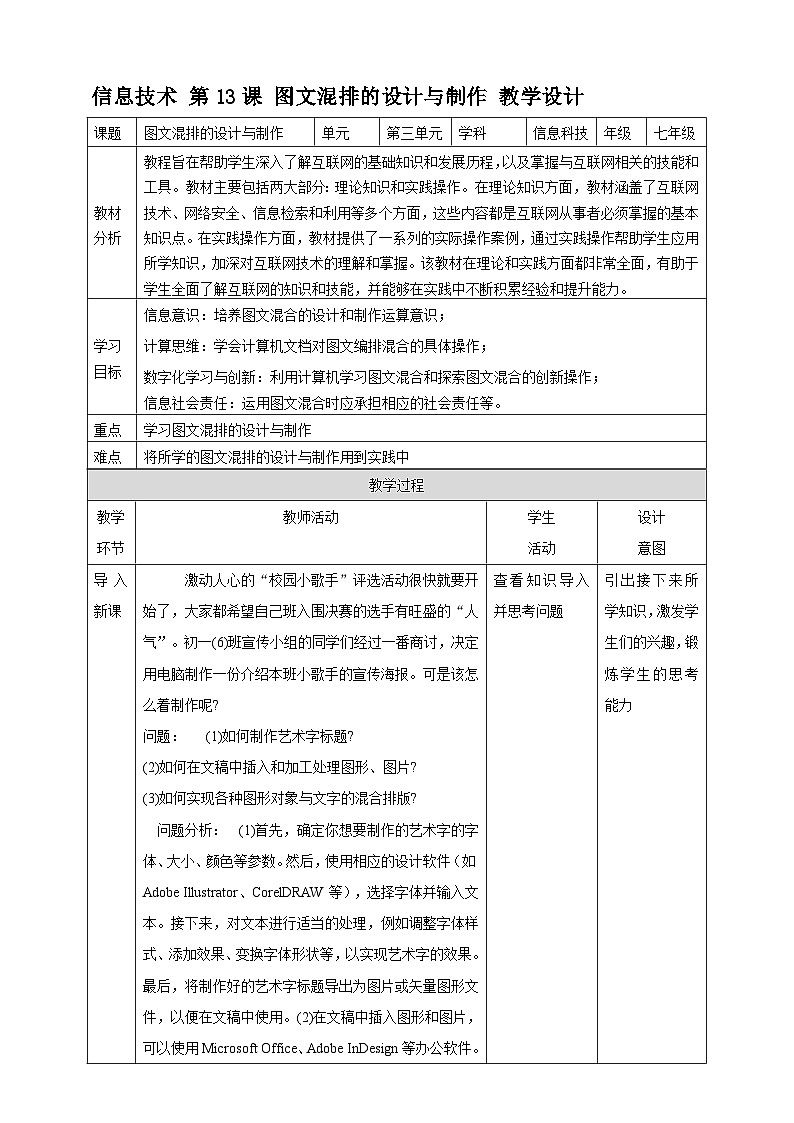

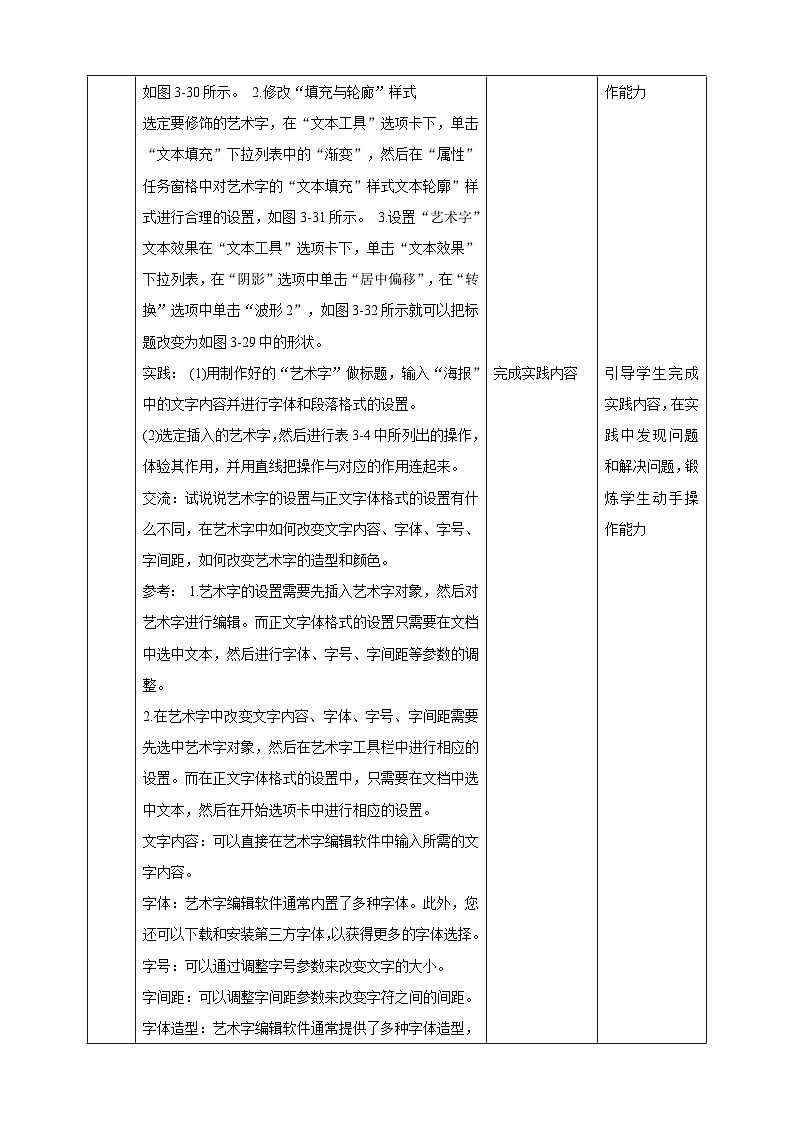
粤高教A版七年级上册第四节 图文混排的设计与制作完美版图文ppt课件
展开运用图文混合时应承担相应的社会责任等。
利用计算机学习图文混合和探索图文混合的创新操作;
学会计算机文档对图文编排混合的具体操作;
培养图文混合的设计和制作运算意识;
激动人心的“校园小歌手”评选活动很快就要开始了,大家都希望自己班入围决赛的选手有旺盛的“人气”。初一(6)班宣传小组的同学们经过一番商讨,决定用电脑制作一份介绍本班小歌手的宣传海报。可是该怎么着制作呢?
(1)如何制作艺术字标题?(2)如何在文稿中插入和加工处理图形、图片?(3)如何实现各种图形对象与文字的混合排版?
(1)首先,确定你想要制作的艺术字的字体、大小、颜色等参数。然后,使用相应的设计软件(如Adbe Illustratr、CrelDRAW等),选择字体并输入文本。接下来,对文本进行适当的处理,例如调整字体样式、添加效果、变换字体形状等,以实现艺术字的效果。最后,将制作好的艺术字标题导出为图片或矢量图形文件,以便在文稿中使用。
(2)在文稿中插入图形和图片,可以使用Micrsft Office、Adbe InDesign等办公软件。首先,将需要插入的图形和图片复制到文稿中,然后根据需要调整大小、位置和样式。对于图片,还可以使用软件自带的编辑功能进行进一步的加工处理,例如调整亮度、对比度、饱和度等参数,或者使用滤镜效果。
(3)在文稿中,通过排列和组合各种图形对象(如文本框、图片、形状等),可以实现混合排版的效果。首先,将需要混合排版的图形对象添加到文稿中,然后根据设计需求调整它们的位置和大小。接下来,对图形对象进行适当的处理,例如调整颜色、透明度、叠加效果等,以实现更好的视觉效果。最后,添加文字内容,并调整文字样式和位置,使其与图形对象协调一致。
在日常生活中,我们经常会看到各种各样的海报、广告传单,里面除了文字外,通常还配有各种插图和修饰,这种图文混排的效果比起单纯的文字更容易阅读理解和引人注意。现在,很多文字处理软件都提供了相应的功能,可以方便人们完成日常各种图文混排的工作。
使用给出的图片和文字素材,制作一幅主题为“我们班的“小歌星’”宣传海报,效果可参照图3-29所示。
图3-29“我们班的“小歌星”宣传海报示图例
要制作一幅图文并茂的海报,除了使用上一节的格式设置外,我们还将使用“WPS文字”中的艺术字、自选图形、图片、文本框等图形对象工具,实现设计效果。本任务可以分解为以下几部分工作完成。
一、设计“艺术字”标题
设计标题的时候经常希望能对字体进行艺术变形,“WPS文字”中提供了艺术字”库以满足这种需要。它与一般的文本字体格式不同,是一种图形格式的字体。本任务标题的制作方法如下:1.插入“艺术字”在“插入”选项卡下单击“艺术字”下拉列表,从中选择一种“预设样式”并单击;然后在“请在此放置您的文字”中输入需要的文字,设置适合作为标题的字体格式,如图3-30所示。
图3-30插入“艺术字”
2.修改“填充与轮廊”样式选定要修饰的艺术字,在“文本工具”选项卡下,单击“文本填充”下拉列表中的“渐变”,然后在“属性”任务窗格中对艺术字的“文本填充”样式文本轮廓”样式进行合理的设置,如图3-31所示。
图3-31艺术字“填充与轮廓”样式的修改
改变了填充效果的艺术字
3.设置“艺术字”文本效果在“文本工具”选项卡下,单击“文本效果”下拉列表,在“阴影”选项中单击“居中偏移”,在“转换”选项中单击“波形2”,如图3-32所示就可以把标题改变为如图3-29中的形状。
图3-32艺术字“文本效果”的选择与设置
(1)用制作好的“艺术字”做标题,输入“海报”中的文字内容并进行字体和段落格式的设置。(2)选定插入的艺术字,然后进行表3-4中所列出的操作,体验其作用,并用直线把操作与对应的作用连起来。
表3-4“艺术字”操作与作用
试说说艺术字的设置与正文字体格式的设置有什么不同,在艺术字中如何改变文字内容、字体、字号、字间距,如何改变艺术字的造型和颜色。
1.艺术字的设置需要先插入艺术字对象,然后对艺术字进行编辑。而正文字体格式的设置只需要在文档中选中文本,然后进行字体、字号、字间距等参数的调整。2.在艺术字中改变文字内容、字体、字号、字间距需要先选中艺术字对象,然后在艺术字工具栏中进行相应的设置。而在正文字体格式的设置中,只需要在文档中选中文本,然后在开始选项卡中进行相应的设置。
文字内容:可以直接在艺术字编辑软件中输入所需的文字内容。字体:艺术字编辑软件通常内置了多种字体。此外,您还可以下载和安装第三方字体,以获得更多的字体选择。字号:可以通过调整字号参数来改变文字的大小。字间距:可以调整字间距参数来改变字符之间的间距。字体造型:艺术字编辑软件通常提供了多种字体造型,如阴影、立体、渐变等效果。您可以根据需要选择合适的字体造型。
二、利用“自选图形”制作插图
为了满足版面美化的需要,“WPS文字”提供了多种自选图形供人们选择使用。“我们班的“小歌星’”宣传海报中的相框插图就是使用其中的“自选图形”制作的,方法如下:1.插入相框“自选图形”在“形状”任务窗格中找到“星与旗帜”类别,单击“八角星”按钮后拖动“书”光标在页面合适位置上画出一个“八角星”形,如图3-33所示。
图3-33绘制“自选图形”
2.填充“图片”与设置边框线选定自选图形,在“绘图工具”选项卡下单击“填充”下拉菜单中“图或纹理”选项的“本地图片”,选择“小歌手”的照片,然后单击“轮廓”拉菜单中”的“更多设置”,在“属性”任务窗格中对“线条”选项进行设计就可以制作出漂亮的相框了,如图3-34所示。此时我们想把设置好的“自选图形”移动到文字旁,但是它往往会遮住”文字,这就需要运用“文字环绕”方式。
图3-34设置“自选图形”的图片填充效果
3.设置环绕方式在“绘图工具”选项卡下单击“环绕”下拉菜单中“紧密型环绕”选项如图3-35所示。
图3-35设置环绕方式
与设置“艺术字”效果类似,对选定的“自选图形”也可以在“属性”任务窗格中进行“填充与轮廓”和“效果”的设置。试采用这种方式,为“自选图形”设置更美观的效果(如阴影、发光、柔化边缘等)。
我们可以制作出各种不同形状的“自选图形”,请大家相互比较一下找出较好的应用方法。
用自选图形制作另外的两幅照片及海报上的小星星。
三、利用“图片”制作插图
本任务的示例图选择了一幅星空图片作为海报的背景,并进行了色彩的淡化处理。方法如下:(1)单击“插入”选项卡下“图片”下拉菜单中的“来自文件”,在“插入图片”对话框中选择指定的图片文件插入。(2)选定图片,在“图片工具”选项卡下单击“环绕”下拉菜单中的“衬于文字下方”、单击“颜色”下拉菜单中的“冲蚀”,图片作为文字下方淡化的背景图,如图3-36所示。
图3-36设置“图片”作为文字背景的效果
四、用“文本框”插入文字
本任务示例中,每位选手的照片都有注明姓名的文字标签,这种图中有字的效果用“文本框”很容易实现。方法如下:1插入“文本框”单击“插入”选项卡下的“文本框”,拖动“+”光标在页面合适位置上画出个适当大小的“文本框”,在其中输人文字并设置合适的字体及段落格式,如图3-37所示。
图3-37输入文字并设置字体格式
2.设置“文本框”格式对“文本框”的外观效果设置与“艺术字”“自选图形”类似,还可调整其大小、版式,操作方法同前。如果发现“文本框”中文字的位置不合适,可在“文本框”选项卡中进行“内部边距”的调整,如图3-38所示。
图3-38设置“文本框”格式
在制作的自选图形上单击右键,选择“输入文字”后就变成一个文本框了。进一步采用旋转、设置填充效果、阴影或三维效果等方法可以产生多姿多彩的文本框效果。试画出如图3-39所示的文本框。
图3-39用“自选图形”制作的文本框
五、叠放、组合图形对象
为了做出理想的版面效果,我们可以把“WPS文字”文档中的多个图形对象(包括艺术字、自选图形、剪贴画、图片、文本框等)叠放或组合在一起。1.调整图形的叠放次序选定图形对象,单击“绘图”工具栏上的绘图) 按钮,在“叠放次序选项中选择所需的设置命令。如图3-40所示是把用自选图形制作的小星星显示在艺术字的上一层。
图3-40调整图形对象的“叠放次序”
2.图形对象的组合按住Shift键不放,逐个单击要组合的图形对象,然后单击鼠标右键,在出现的快捷菜单中单击“组合”命令,把相框、星星与文本框等多个对象组合为个整体,如图3-41所示。对组合后的对象可以根据需要进行版式、大小及位置的调整,使得版面更美观。最后,我们只要设置好海报的字体与段落格式,再调整一下各图形对象与文字的相对位置,设置一种漂亮的“页面边框”,一张精美的宣传海报就“出炉”了!
图3-41图形对象的组合
①按住 Shift 键选择需组合的对象
②单击鼠标右键,弹出快捷菜单
当你移动图形对象进行对齐时,试打开“绘图”工具栏上的“绘图网格”窗口,把网格水平、垂直间距的参数值调到最小,再重新移动图形看看有何发现。
我发现打开“绘图”工具栏上的“绘图网格”窗口,将网格水平、垂直间距的参数值调到最小,可以使图形对象对齐更加精确。这样可以帮助我更轻松地调整图形的位置和大小,使它们更加整齐地排列。同时,这也有助于我在设计过程中保持良好的视觉比例和布局。
(1)对多个图形对象进行组合有什么好处? 多个图形对象组合后,若想改变其中一个的位置或格式设置,应怎样操作?(2)试说说图形对象一般可以如何插入,如何进行格式设置,有哪些格式设置项目。
(1)提高工作效率;便于管理;增强视觉效果。若想改变其中一个的位置或格式设置,应首先在PwerPint中选择该组合,然后进行相应的操作。可以通过拖动组合的边框来调整;若要改变格式设置,可以通过右键单击组合,选择“设置形状格式”来进行调整。
(2)插入形状;插入图片;复制粘贴。右键单击图形对象,选择“设置形状格式”。在PwerPint的“绘图工具”选项卡下,选择所需的图形对象,然后进行相应的格式设置。图形对象的格式设置项目主要包括:形状样式;形状大小;文本格式;艺术字样式。
图文混排设计与制作的注意事项设计原则:图文混排的设计应该遵循一些基本的设计原则,如对比、重复、对齐和亲密性。这些原则可以帮助你创建更具吸引力和组织性的页面。选择合适的图片:在选择图片时,确保它们与文本内容相关并且具有高质量的分辨率。模糊或无关的图片可能会分散读者的注意力。布局:布局对于图文混排的设计非常重要。你可以使用各种布局,例如左右布局、上下布局、对角线布局等。选择适合你的内容的布局,以确保文本和图像和谐地共存。
图文混排设计与制作的注意事项比例:注意文本和图像之间的比例。太多的文本可能会压倒图像,而太多的图像可能会分散读者的注意力。找到一个平衡点,使文本和图像都能吸引读者的注意力。色彩搭配:色彩搭配对于图文混排的设计也很重要。你可以使用互补色、类似色或三原色来创建具有吸引力的配色方案。确保文本和图像的颜色对比度高,以便于阅读。
图文混排设计与制作的注意事项信息层次:通过使用不同的字体大小、粗细和颜色,为文本设置清晰的信息层次。这将帮助读者更容易地找到他们感兴趣的信息。动画与互动:在适当的情况下,可以使用动画和互动元素来增加页面的吸引力和趣味性。但是,要注意不要过度使用,以免分散读者的注意力。白空间:在图文混排中,留白是非常重要的。适当的留白可以帮助读者更好地理解和消化信息,同时也可以使页面看起来更加整洁和专业。
学会如何设计艺术字的标题
学会在文档中插入图片以及自制图片插入
利用“自选图形”制作插图,利用“图片”制作插图
了解如何用文本框插入文字以及图片等
用“文本框”插入文字,叠放、组合图形对象
粤高教A版七年级上册第二章 利用互联网获取与交流信息第二节 熟悉上网浏览工具精品ppt课件: 这是一份粤高教A版七年级上册<a href="/xx/tb_c4044838_t3/?tag_id=26" target="_blank">第二章 利用互联网获取与交流信息第二节 熟悉上网浏览工具精品ppt课件</a>,文件包含22熟悉上网浏览工具课件pptx、22熟悉上网浏览工具教案docx等2份课件配套教学资源,其中PPT共47页, 欢迎下载使用。
信息技术七年级上册第一节 进入互联网优秀课件ppt: 这是一份信息技术七年级上册<a href="/xx/tb_c4044837_t3/?tag_id=26" target="_blank">第一节 进入互联网优秀课件ppt</a>,文件包含21进入互联网课件pptx、21进入互联网教案docx等2份课件配套教学资源,其中PPT共34页, 欢迎下载使用。
初中信息技术粤高教A版七年级上册第一节 人与信息世界精品ppt课件: 这是一份初中信息技术粤高教A版七年级上册<a href="/xx/tb_c4044833_t3/?tag_id=26" target="_blank">第一节 人与信息世界精品ppt课件</a>,文件包含第一节人与信息世界课件pptx、第一节人与信息世界教案doc等2份课件配套教学资源,其中PPT共26页, 欢迎下载使用。













